苹果手机投屏怎么下载软件?
手机投屏下载软件的方法多种多样,具体取决于你选择的投屏方式和工具,以下是一些常见的下载途径和步骤:
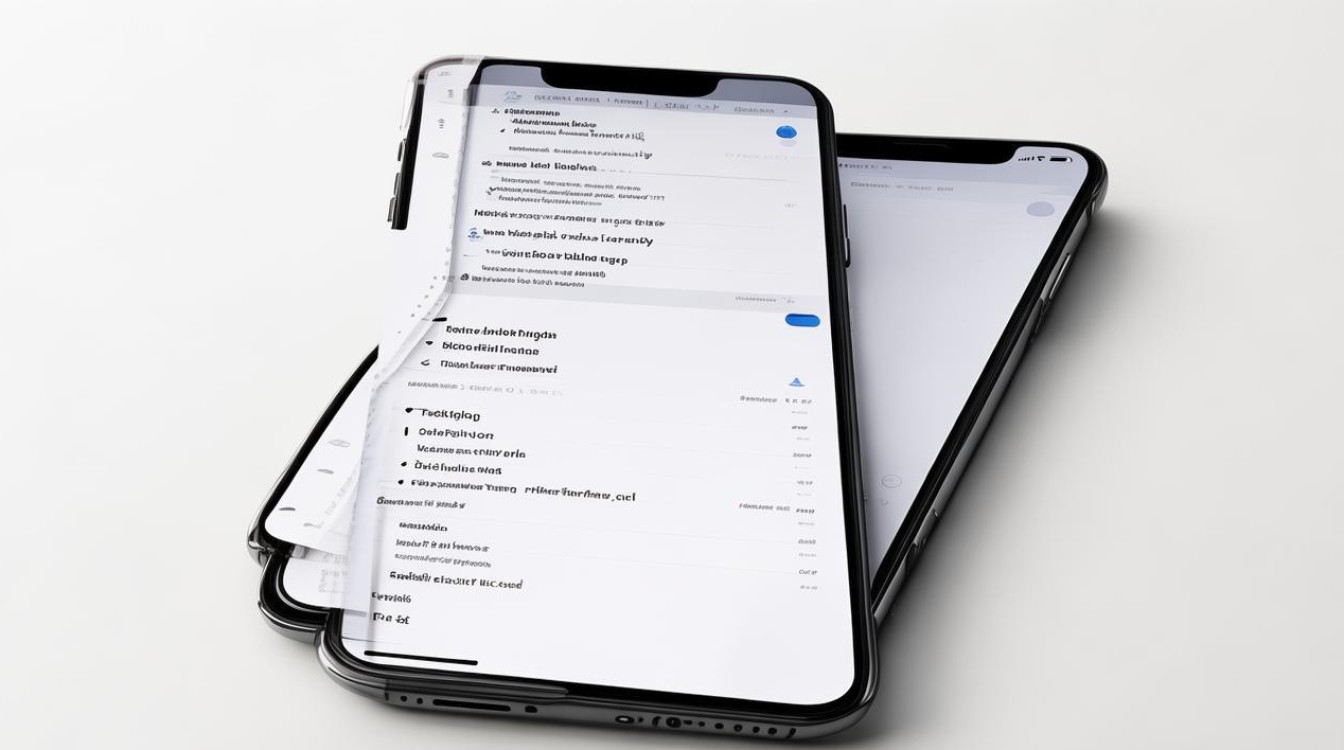
使用苹果自带AirPlay功能(无需额外下载软件)
如果你只是想将苹果手机屏幕投射到支持AirPlay的设备(如Apple TV、智能电视或Mac电脑),则无需下载任何额外软件,只需确保手机和接收设备连接在同一Wi-Fi网络下,然后按照以下步骤操作:
- 检查设备兼容性:确保你的接收设备(如智能电视、投影仪等)支持AirPlay功能。
- 连接同一网络:将苹果手机和接收设备连接到同一个Wi-Fi网络。
- 打开控制中心:从屏幕底部向上滑动,打开控制中心。
- 选择AirPlay:在控制中心中找到并点击AirPlay图标(一个矩形图标)。
- 选择设备:在弹出的设备列表中,选择你要投屏的设备名称。
- 开始投屏:点击后,手机屏幕将自动投射到选定的设备上。
通过App Store下载第三方投屏软件
如果你想将苹果手机投屏到不支持AirPlay的设备(如Windows电脑、安卓设备等),或者需要更高级的功能(如屏幕录制、远程控制等),可以通过App Store下载第三方投屏软件,以下是几款常用的投屏软件及其下载方法:
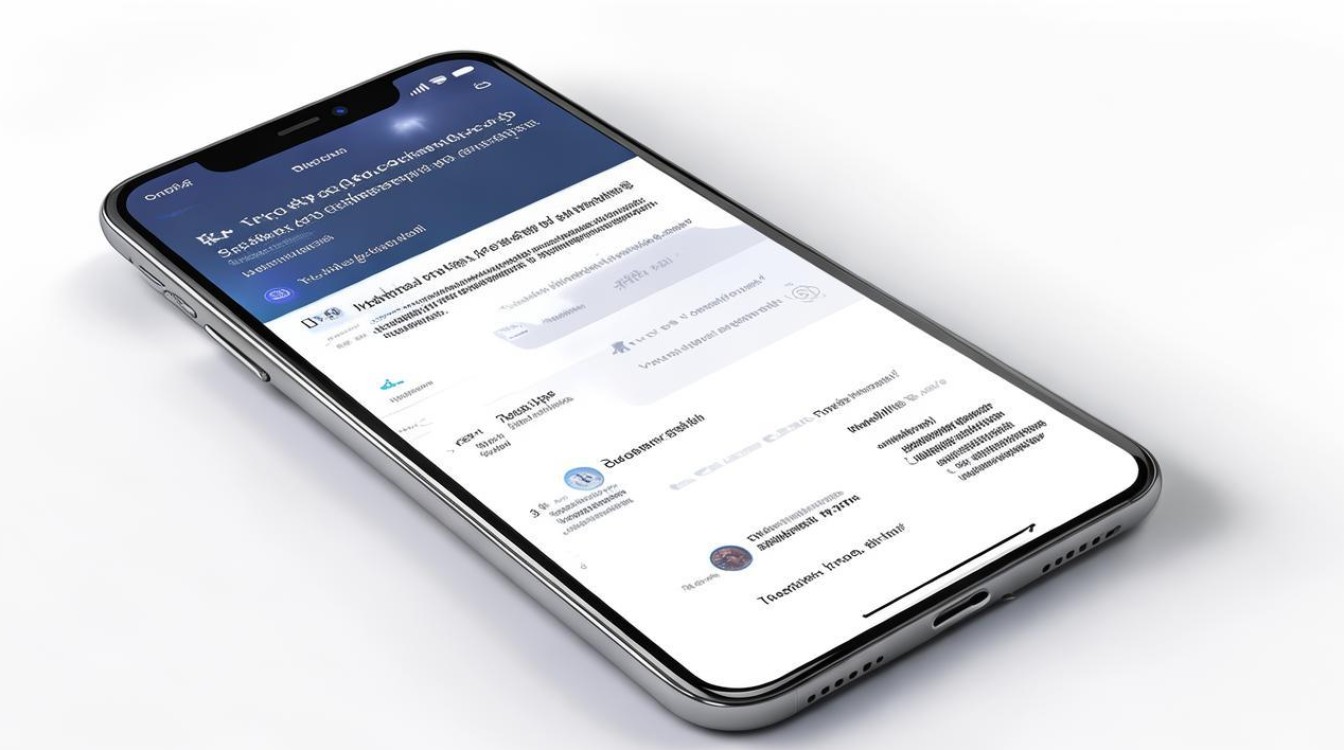
| 软件名称 | 下载方式 | 主要功能 |
|---|---|---|
| AirDroid Cast | 在App Store搜索“AirDroid Cast”并下载安装 | 支持iOS/Android/Windows/Mac跨平台投屏,提供网页版接收,适合远程投屏和会议 |
| EV投屏 | 在App Store搜索“EV投屏”并下载安装 | 支持无线和USB连接,音画同步,适合投屏到Windows电脑 |
| Apowermirror | 在App Store搜索“Apowermirror”并下载安装 | 支持WiFi直连,适用于影视、办公等多种场景 |
| 乐播投屏 | 在App Store搜索“乐播投屏”并下载安装 | 国内知名投屏工具,支持投屏码连接,稳定高效 |
| 迅捷录屏大师 | 在App Store搜索“迅捷录屏大师”并下载安装 | 支持屏幕录制和投屏,适合游戏直播和教学演示 |
下载及安装步骤(以AirDroid Cast为例):
- 打开苹果手机上的App Store。
- 在搜索栏输入“AirDroid Cast”。
- 找到官方应用并点击“获取”或“下载”按钮。
- 等待下载完成并自动安装。
- 打开应用,根据提示完成设置。
通过电脑端软件配合投屏
有些投屏工具需要同时在手机和电脑上安装软件(如EV投屏、WPS投影宝等),以下是具体步骤:
EV投屏
- 电脑端:访问EV投屏官网下载Windows版软件,安装后打开,切换到【苹果投屏到本机】模式。
- 手机端:在App Store下载“EV投屏”,打开后点击【开始投屏】,选择电脑设备名即可。
AirDroid Cast(网页版)
- 电脑端:打开浏览器,访问 AirDroid Cast网页版。
- 手机端:在App Store下载“AirDroid Cast”,打开后输入网页版显示的投屏码或扫描二维码。
注意事项
- 网络要求:所有投屏操作均需确保手机和接收设备处于同一Wi-Fi网络下。
- 权限设置:部分软件可能需要授权访问手机屏幕或本地网络。
- 软件更新:定期检查软件版本,确保兼容性和稳定性。
- 安全性:仅下载官方或可信来源的软件,避免使用不明应用。
FAQs(常见问题解答)
问题1:苹果手机投屏到Windows电脑需要下载什么软件?
答:
如果电脑是Windows系统,推荐以下两种方法:
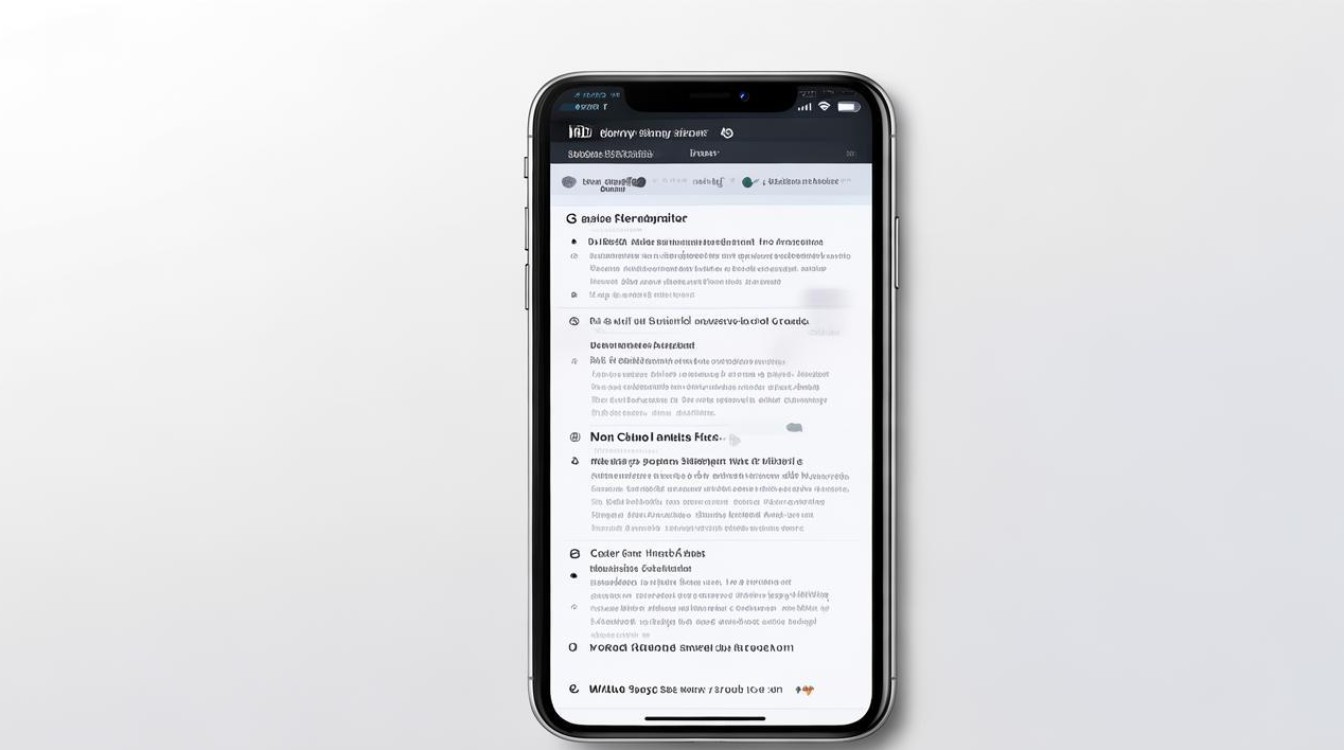
- EV投屏:手机和电脑均需安装EV投屏软件,适合需要高清晰度和稳定性的场景。
- AirDroid Cast:电脑可直接使用网页版(无需安装软件),手机需下载AirDroid Cast App,适合快速投屏。
步骤:确保设备在同一网络下→电脑打开接收端→手机输入投屏码或扫码→完成连接。
问题2:投屏时画面卡顿或无法连接怎么办?
答:
- 检查网络:确保手机和接收设备连接同一Wi-Fi,且网络信号稳定。
- 重启设备:尝试重启手机和接收设备,重新连接。
- 降低帧率:在投屏软件设置中降低帧率(如AirDroid Cast),提升流畅度。
- 更新软件:确保投屏软件和系统版本为最新。
- 防火墙设置:若投屏到电脑,检查防火墙是否阻止了投屏
版权声明:本文由环云手机汇 - 聚焦全球新机与行业动态!发布,如需转载请注明出处。






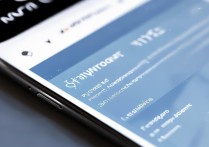





 冀ICP备2021017634号-5
冀ICP备2021017634号-5
 冀公网安备13062802000102号
冀公网安备13062802000102号